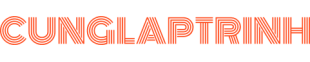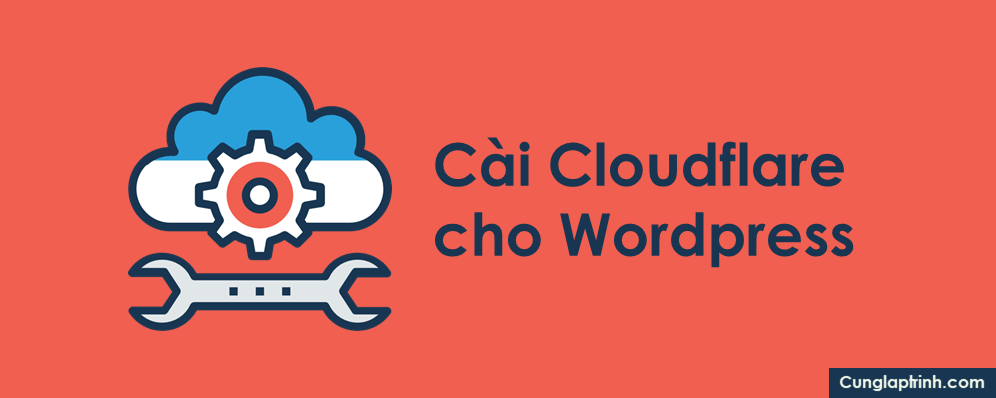Tốc độ tải trang được coi là một trong những yếu tố xếp hạng quan trọng trên công cụ tìm kiếm.
Bên cạnh các kỹ thuật khác như tối ưu hình ảnh, cache, việc sử dụng CDN (Content Delivery Network) cũng là một cách được các chuyên gia gợi ý để xây dựng website.
Nếu bạn chưa tìm hiểu CDN là gì thì có thể xem bài viết về CDN khá chi tiết về khá niệm cũng như tại sao nên sử dụng CDN cho website.
Trên thị trường có khá nhiều dịch vụ CDN cả trả phí lẫn miễn phí như MAXCDN hay Cloudflare.
Và trong bài viết này, mình chỉ đi sâu vào tìm hiểu dịch vụ CDN tốt nhất hiện nay và hướng dẫn sử dụng Cloudflare.
CloudFlare là gì?
CloudFlare là một dịch vụ CDN là nơi lưu trữ hầu hết các nội dung trên website với máy chủ được đặt trên toàn cầu.
Mỗi khi người dùng yêu cầu truy cập bất kỳ trang nào trên website, thì dữ liệu trang web đó sẽ được lấy từ máy chủ gần nhất đối với vị trí hiện tại của người dùng để phục vụ.
Ví dụ: Nếu người dùng của bạn đang truy cập vào website ở Việt Nam nhưng bạn sử dụng dịch vụ máy chủ (hosting) ở Mỹ thì khoảng cách địa lý sẽ làm cho tốc độ truy cập chậm hơn. NHƯNG nếu bạn sử dụng CloudFlare thì nó sẽ cung cấp cho bạn một CDN (Content Delivery Network) tại HongKong và xử lý dữ liệu ở khoảng cách gần hơn, do đó tốc độ truy cập sẽ nhanh hơn.
Ngoài việc lưu trữ cache nội dung của website, Cloudflare cũng giúp bạn tối ưu trang web bằng cách minifying Javascript và cung cấp một số tầng bảo mật để bảo vệ website khỏi những nguy cơ tấn công .
Với những đặc điểm này, thời gian tải trang của bạn sẽ được giảm đáng kể.
Một lợi ích đặc biệt khác đó là nó hoàn toàn miễn phí.
Hướng dẫn sử dụng CloudFlare
1. Đăng ký tài khoản CloudFlare
Nếu bạn chưa có tài khoản CloudFlare thì cần phải tạo mới 1 tài khoản. Truy cập: CloudFlare
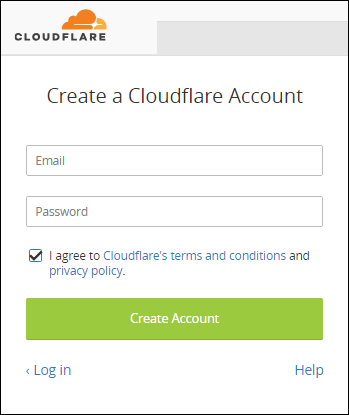
2. Chọn + Add Site
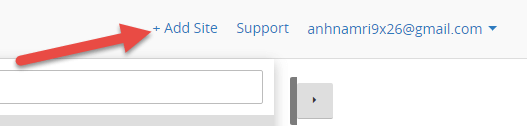
3. Điền tên miền vào và click Add Site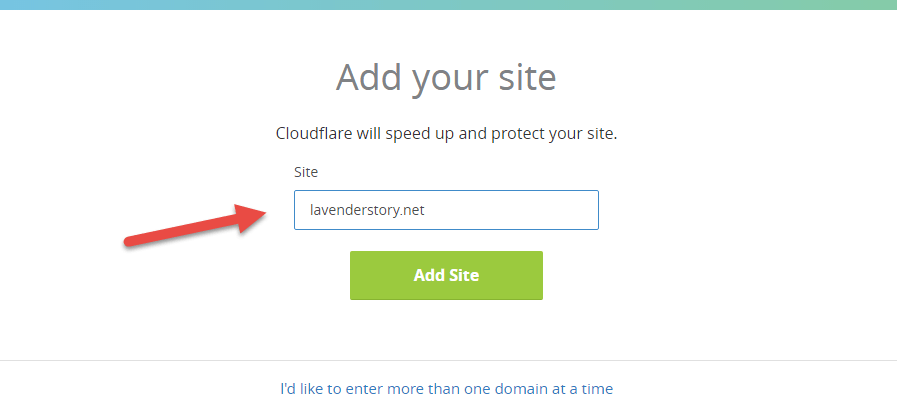
4. Chọn gói dịch vụ: Bạn có thể đọc các chức năng ở dưới mỗi tên gói, thông thường với nhu cầu cơ bản mình chọn FREE.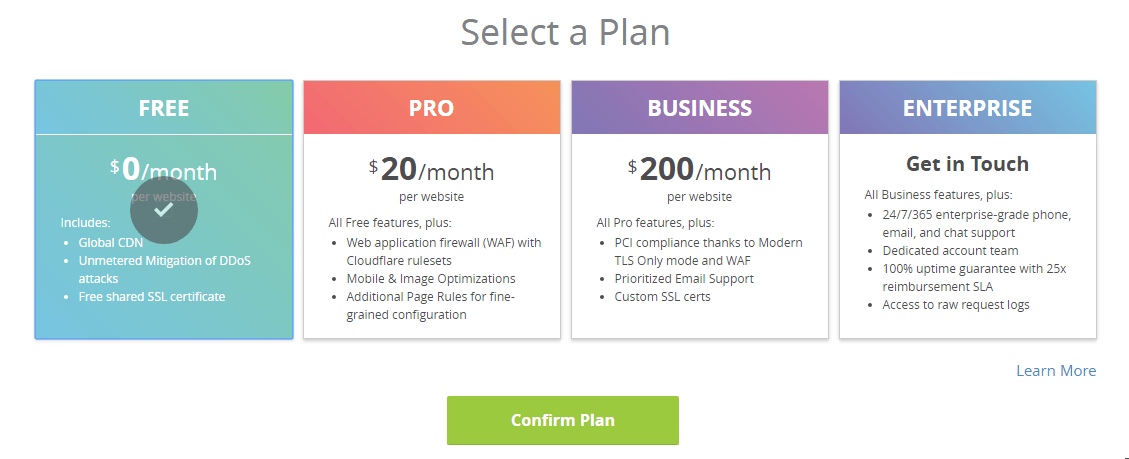
5. Nếu Domain bạn đang hoạt động thì sẽ được liệt kê các bản ghi bên dưới. Bạn nhấn Continue để tiếp tục.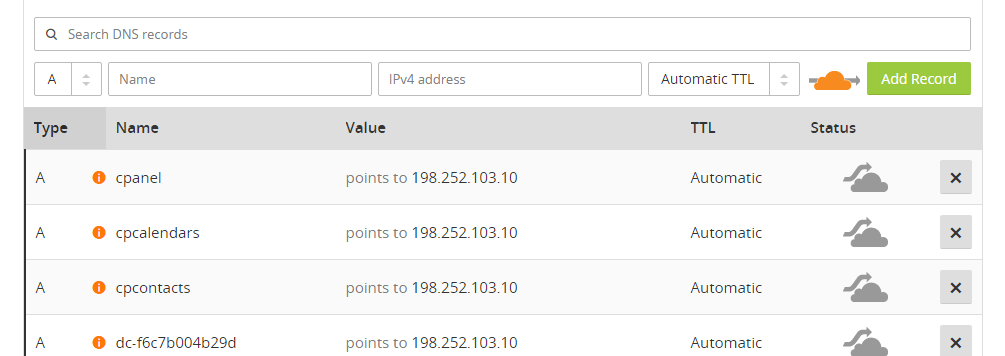
6. Tiếp tục ấn Continue và ở trang cuối cùng, nó sẽ cung cấp cho bạn 2 nameserver, nhiệm vụ của bạn là hãy sửa domain để sử dụng 2 nameserver của CloudFlare thay vì dùng Nameserver của nhà cung cấp host.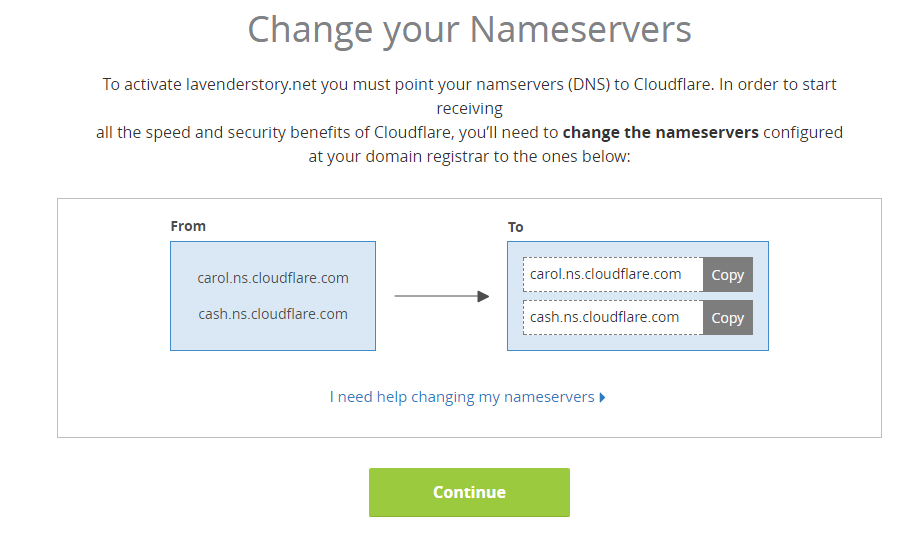
7. Nhận Continue, bạn sẽ được đưa đến trang điều khiển. Tuy nhiên, sẽ mất 1 thời gian để CloudFlare xác minh. Nếu hiển thị như hình bên dưới thì bạn đã cài đặt cloudflare thành công.
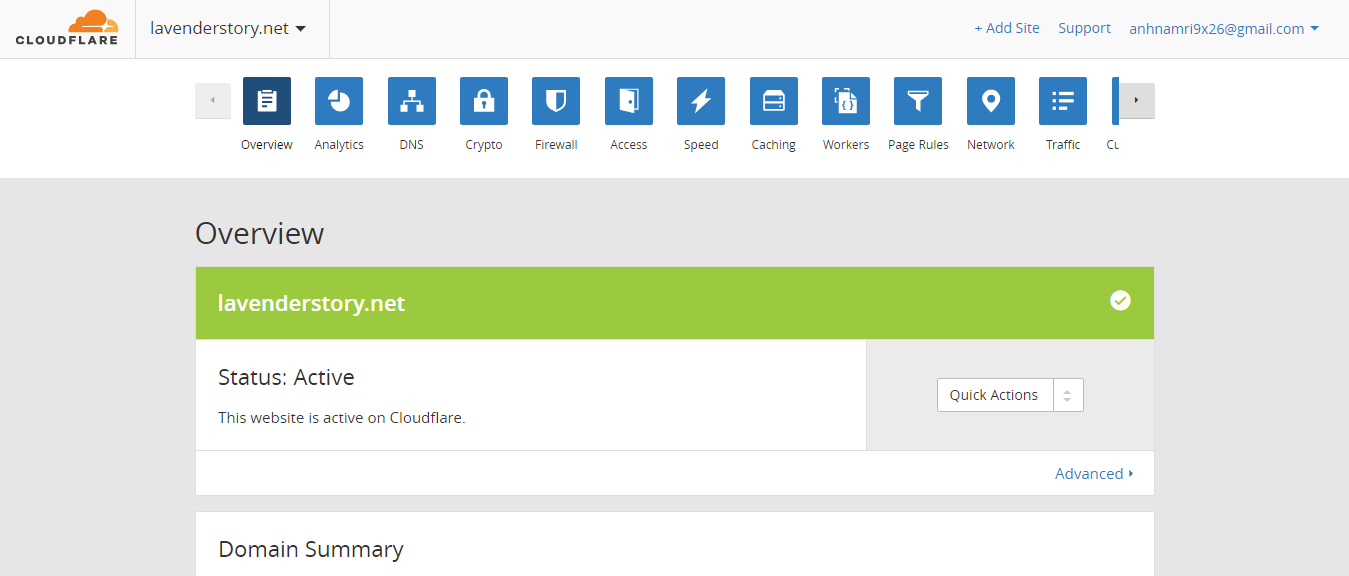
Trên đây là bài viết hướng dẫn sử dụng Cloudflare. Hy vọng với tut này bạn có thể cài đặt Cloudflare cho website của mình.
Ngoài ra, có bất cứ khó khăn gì, vui lòng comment hoặc liên hệ với mình qua fb.com/saytothingno